Kartieren Sie Ihre Excel-Standortdaten mit BatchGeo
Viele Personen und Organisationen verwenden Excel-Dokumente, um Standortdaten in Form von Adressen, Postleitzahlen, Städten und Bundesländern zu speichern. Mit BatchGeo können Sie auf einfache Weise eine Karte aus Ihren Excel-Daten (XLS) erstellen.
Unabhängig davon, ob Sie Unternehmensdaten oder eine Liste mit den Urlaubskarten Ihrer Familie abbilden, können Sie die Orte auf einer Karte schnell visualisieren und anschließend mit anderen teilen. Sobald sich Ihre Daten auf einer Karte befinden, können Sie diese erkunden indem auf die Markierungen klicken. Dadurch bekommen Sie zusätzliche Informationen über den Ort angezeigt. Optional können Sie bestimmte Spalten in Ihrer Kalkulationstabelle gruppieren, sodass Betrachter nur eine Teilmenge Ihrer Daten angezeigt bekommen.

Erstellen Sie eine Excel-Karte
Mit BatchGeo können Sie Ihre Spreadsheet-Daten problemlos auf einer Karte darstellen. Während Excel die am häufigsten benutzte Anwendung ist, funktioniert der Prozess auch mit Numbers und Google Docs.
Nur eine Spalte muss Standortdaten enthalten. Möglicherweise haben Sie nur Postleitzahlen, Ortsnamen oder eine vollständige Adresse. Je mehr Daten Sie haben, desto besser.
Führen Sie die folgenden Schritte aus, um Ihre Karte zu erstellen:
- Öffnen Sie ihr Spreadsheet
- Wählen (Ctrl+A or Cmd+A) und kopieren (Ctrl+C or Cmd+C) Sie all Ihre Daten
- Öffnen Sie Ihren Browser und gehen Sie zu batchgeo.com
- Klicken Sie auf das Kästchen mit den Beispieldaten und fügen Sie dann Ihre eigenen Daten ein (Strg+V oder Cmd+V)
- Stellen Sie sicher, dass Sie die richtigen Spalten mit Ihren Standortdaten ausgewählt haben. Klicken Sie dazu auf "Optionen überprüfen und einstellen".
- Wählen Sie aus jeder Dropdown-Liste die richtige Standortspalte aus
- Klicken Sie auf "Karte erstellen" und schauen Sie dem Geokodierer bei seiner Arbeit zu
Sobald all Ihre Zeilen geokodiert sind, klicken Sie auf "Speichern und fortfahren" und geben ein paar Details zu Ihrer Karte an. Vergeben Sie einen Titel und optional eine Beschreibung. Geben Sie Ihre E-Mail-Adresse an, um die Karte zu einem späteren Zeitpunkt zu bearbeiten.
Klicken Sie nun auf "Karte speichern" und Sie werden auf die Seite mit Ihrer persönlichen Karte geleitet.
Watch this short video
For more information on how to create a map using excel spreadsheet data, watch our short video.
Teilen Sie Ihre Karte
Es gibt mehrere Möglichkeiten, die erstellte Karte zu teilen. Für den Anfang können Sie die URL einfach aus der Adressleiste Ihres Webbrowsers kopieren. Markieren und kopieren Sie die Adresse (Strg+C oder Cmd+C), die mit batchgeo.com/map/ beginnt. Sie können dann die URL in eine E-Mail, eine Sofortnachricht, einen Tweet oder an einer anderen Stelle einfügen (Strg+V oder Cmd+V) und teilen.
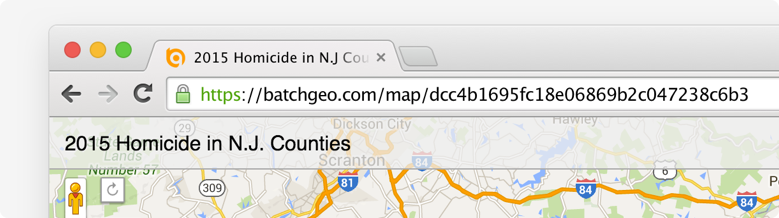
Sie können die Karte auch in Ihre Webseite oder einem Blogbeitrag einbetten. BatchGeo unterstützt sowohl die Einbettung von vollständig interaktiven Karten als auch eine einfache Miniaturvorschau, welche eine Vorschau Ihrer Karte und einen Link zur vollständigen Karte bietet. Sie können den Code für jede dieser eingebetteten Karten abrufen, wenn Sie die Karte bearbeiten oder per E-Mail, die Sie erhalten, wenn Sie beim Speichern Ihrer Karte eine E-Mail-Adresse angeben haben.
Schließlich können Sie Ihre Karte in Google Earth anzeigen, indem Sie die KML-Dateiversion Ihrer Karte verwenden. Jeder, der Google Earth verwendet, kann diese Datei laden und so die Standorte Ihrer Karte im 3D-Browser anzeigen.

